Azonosítatlan fejlesztőktől származó alkalmazások engedélyezése Mac rendszeren
Alma Mac Hős Macos / / April 11, 2023

Utolsó frissítés dátuma

Ha egy ismeretlen fejlesztő alkalmazását szeretné telepíteni a Mac számítógépére, először módosítania kell a macOS beállításait, hogy engedélyezze. Ez az útmutató elmagyarázza, hogyan.
Olyan alkalmazást szeretne telepíteni a Mac számítógépére, amely nem az App Store-ból származik? Ha igen, akkor egy figyelmeztető üzenet jelenhet meg, amely azt mondja:nem nyitható meg, mert egy azonosítatlan fejlesztőtől származik.”
Ennek az az oka, hogy a Mac számítógépén van egy biztonsági funkció, az úgynevezett Portás amely megakadályozza a potenciálisan káros alkalmazások futtatását. Előfordulhat azonban, hogy olyan alkalmazást kell futtatnia, amelyet az Apple nem igazolt, de továbbra is megbízható.
Ebben az esetben megkerülheti a Gatekeepert, és engedélyezheti az azonosítatlan fejlesztőktől származó alkalmazásokat a Mac-en. Kövesse az alábbi lépéseket, hogy engedélyezze az azonosítatlan fejlesztőktől származó alkalmazásokat Mac számítógépen.
Azonosítatlan fejlesztőktől származó alkalmazások engedélyezése Mac rendszeren
Kétféleképpen engedélyezheti az azonosítatlan fejlesztőktől származó alkalmazásokat a Mac számítógépen. Az első a biztonsági beállítások módosítása a Rendszerbeállításokban, a második pedig a Finder alkalmazás helyi menüjének használata.
Azonosítatlan fejlesztőktől származó alkalmazások engedélyezése a biztonsági beállítások módosításával
Ha módosítani szeretné biztonsági beállításait, és bármilyen forrásból engedélyezni szeretné az alkalmazásokat Mac számítógépen, kövesse az alábbi lépéseket:
- Nyisd ki Rendszerbeállítások az Apple menüből vagy a Dock ikonjai közül.
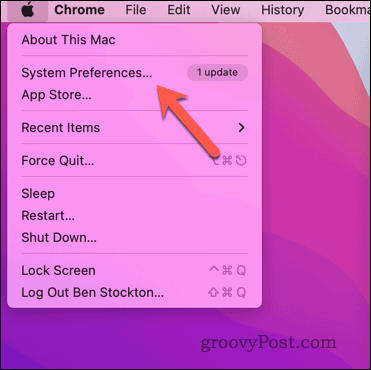
- A Rendszerbeállítások párbeszédpanelen kattintson Biztonság és adatvédelem, majd kattintson a Tábornok lapon.
- Kattints a zár ikont a bal alsó sarokban, és adja meg rendszergazdai jelszavát (ha a rendszer kéri). Alternatív megoldásként engedélyezze a folyamatot Touch ID vagy más biometrikus hitelesítés segítségével.
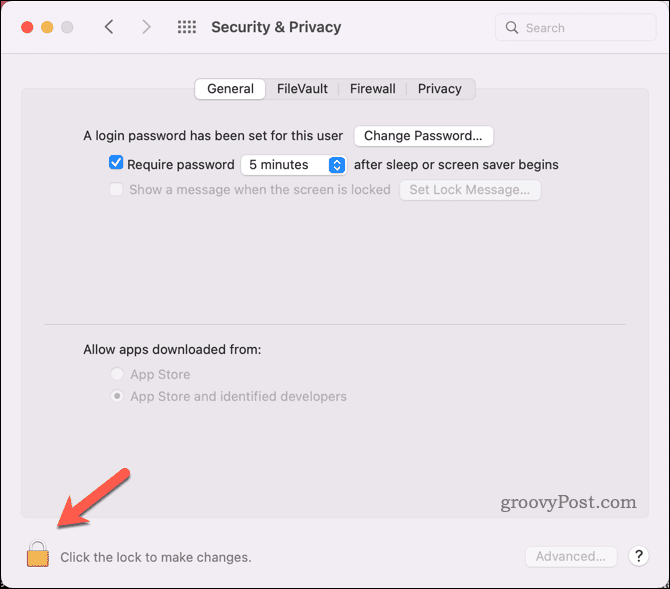
- Alatt A webhelyről letöltött alkalmazások engedélyezése, válassza ki App Store és azonosított fejlesztők.
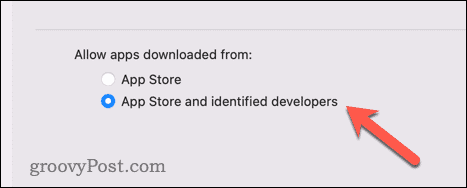
- Próbálja meg újra megnyitni az alkalmazást. Ha nem működik, ellenőrizze újra az Általános lapot – előfordulhat, hogy ezen a ponton manuálisan engedélyezheti az alkalmazást. Engedélyezze a innen letöltött alkalmazásokat szakasz.
- Ha igen, kövesse a képernyőn megjelenő utasításokat az engedélyezéshez, majd próbálja meg újra megnyitni az alkalmazást.
Azonosítatlan fejlesztőktől származó alkalmazások engedélyezése a Finder helyi menüjének használatával
Ha egy helyi menüt szeretne használni a Finder alkalmazásban, és engedélyezni egy adott alkalmazást egy azonosítatlan fejlesztőtől, kövesse az alábbi lépéseket:
- Keresse meg az alkalmazást Kereső. Ha nem találja, keressen a sajátjában Letöltések vagy Alkalmazás először a mappákat.
- A Ctrl billentyűt lenyomva tartva kattintson (vagy jobb gombbal) az alkalmazás ikonjára, és válassza ki Nyisd ki menüből.
- Kattintson Nyisd ki ismét, amikor egy figyelmeztető üzenet kéri.
Az alkalmazásnak el kell indulnia, és fel kell vennie az engedélyezett alkalmazások listájára. Ha nem, kövesse a fenti lépéseket a biztonsági beállítások módosításához a Rendszerbeállításokban.
Hogyan lehet később korlátozni az alkalmazásokhoz való hozzáférést
Ha vissza szeretné állítani az eredeti biztonsági beállításokat, és korlátozni szeretné az azonosítatlan fejlesztőktől származó alkalmazások hozzáférését, ezt a Rendszerbeállítások segítségével teheti meg.
A nem biztonságos alkalmazások hozzáférésének korlátozása Mac számítógépen:
- Válassza ki Rendszerbeállítások az Apple menüből vagy a Dock ikonjai közül.
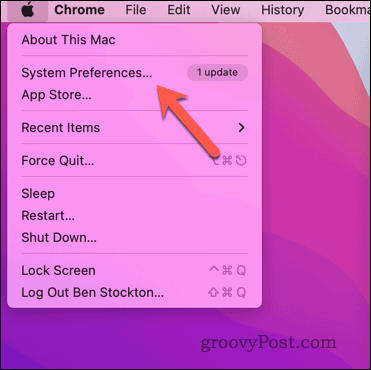
- A Rendszerbeállítások párbeszédpanelen kattintson Biztonság és adatvédelem, majd kattintson a Tábornok lapon.
- Kattints a zár ikont a bal alsó sarokban, és adja meg rendszergazdai jelszavát (ha a rendszer kéri). Alternatív megoldásként engedélyezze a folyamatot Touch ID vagy más biometrikus hitelesítés segítségével.
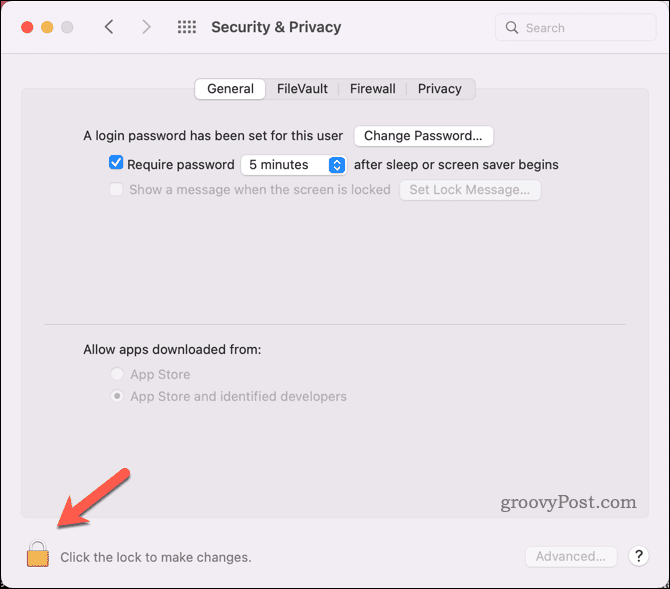
- Alatt A webhelyről letöltött alkalmazások engedélyezése, válassza ki Alkalmazásbolt. Ezzel leállítja a nem az App Store-ból telepített alkalmazások elindítását.
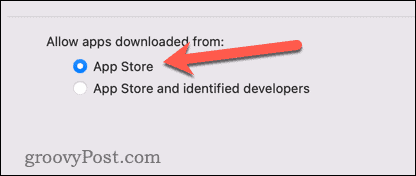
- Bezárás Rendszerbeállítások.
A Mac védelme
Az azonosítatlan fejlesztőktől származó alkalmazások engedélyezése a Mac gépen akkor lehet hasznos, ha megbízik a forrásban, és olyan alkalmazás extra funkcióira van szüksége, amely nem érhető el az App Store-ban. Ugyanakkor bizonyos kockázatokkal is jár, amelyeket nem lehet figyelmen kívül hagyni. Egyes nem App Store-alkalmazások olyan rosszindulatú vagy kémprogramokat tartalmazhatnak, amelyek károsíthatják Mac számítógépét, vagy veszélyeztethetik a magánéletét.
Ezt szem előtt tartva mindig legyen óvatos, amikor ismeretlen forrásból tölt le és futtat alkalmazásokat.
Aggódik Mac biztonsága miatt? Ne felejtsd el állítsa be az Aktiválási zárat a Mac számítógépen hogy a tolvajok ne használhassák újra, ha ellopják. Azt is be kell állítani és használja a Find My Mac alkalmazást hogy könnyen nyomon követhető legyen (és törölhető legyen), ha a jövőben ellopják.
Sok adatot törölt mostanában? Győződjön meg róla, hogy nem tudja helyrehozni biztonságosan törölje le a szabad helyet a Mac számítógépen következő.
Hogyan találja meg a Windows 11 termékkulcsát
Ha át kell vinnie a Windows 11 termékkulcsát, vagy csak az operációs rendszer tiszta telepítéséhez van szüksége rá,...
